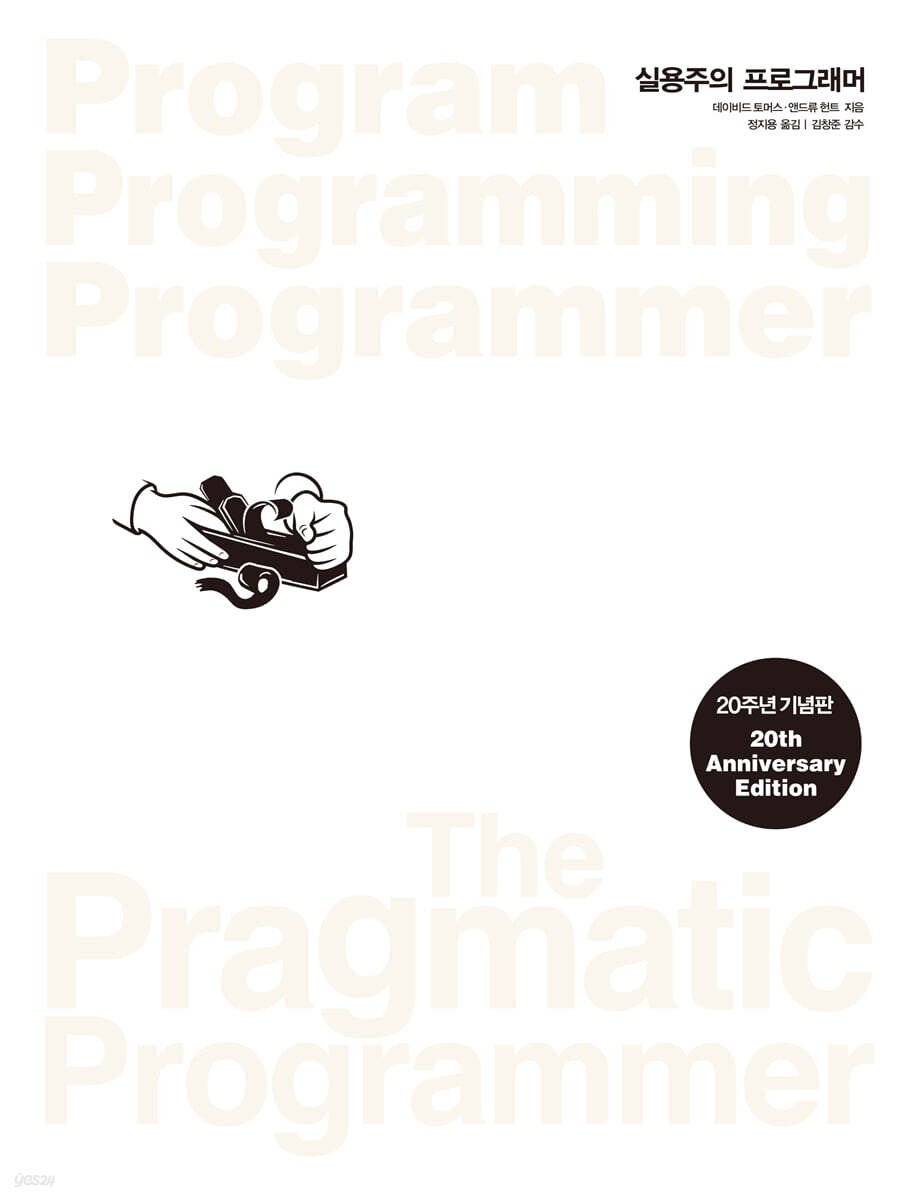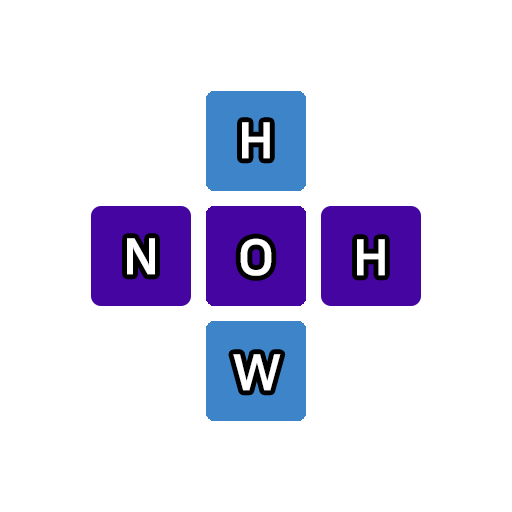Code Editor와 친해지기 (vscode, atom, pycharm)
카테고리 : Study >> Etc
개요
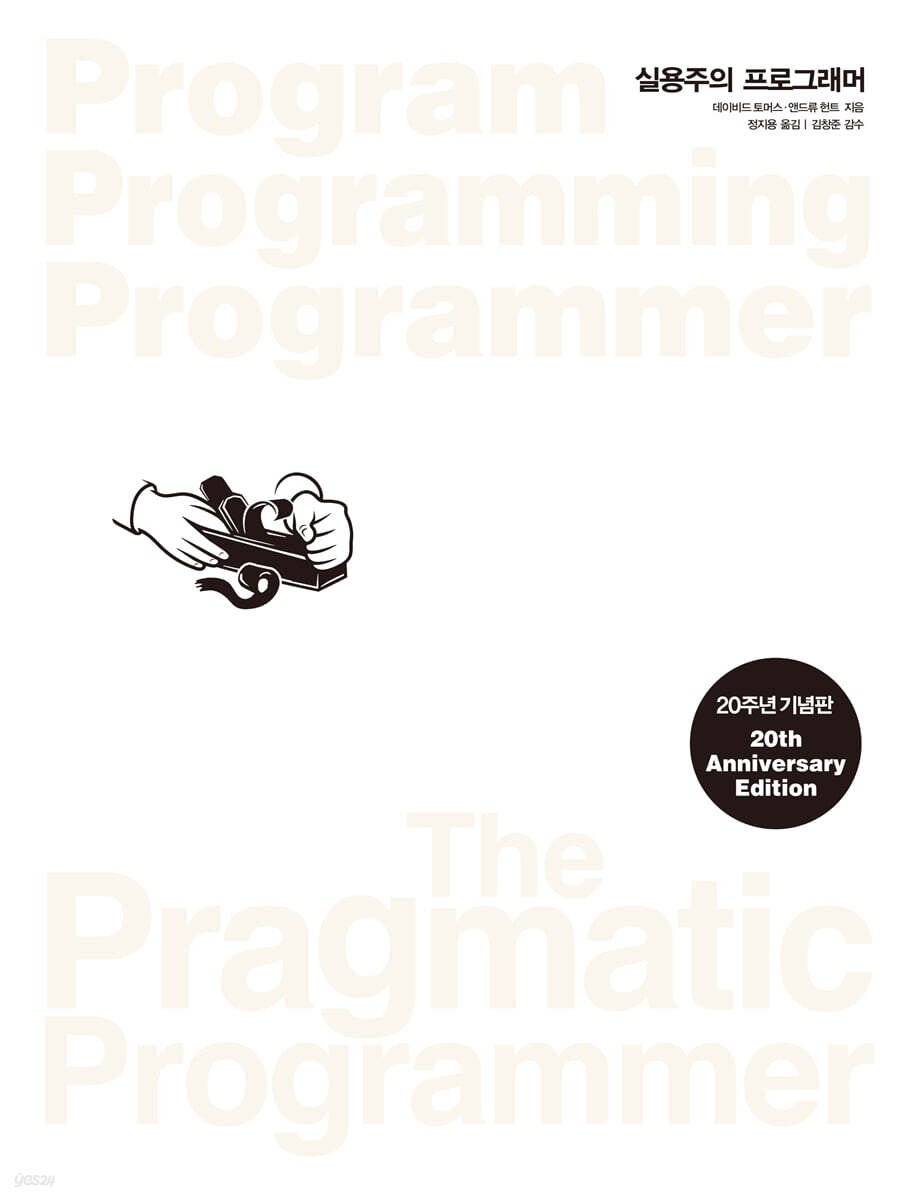
실용주의 프로그래머 [Topic 18. 파워 에디팅] 파트를 읽다가 에디터를 유창하게 사용할 수 있는가? 에 대한 도전을 받았고, 지금 사용하고 있는 에디터들의 Editing 기능들을 익히기 위해서 정리한다.
현재 사용하는 코드 에디터 종류
- visual studio code
- React 관련 플러그인을 모두 셋팅해두고 React 코드 작성시 주로 사용하는 중
- atom
- markdown preview 기능이 만족스러워서 md 문서를 작성할 때 주로 사용하는 중
- pycharm
- python IDE, 코딩테스트에 대비하며 python을 익히는데 주로 사용하는 중
- 사용한지 몇 주 되지 않아서 가장 친숙하지 못한 녀석
어떤 것이 ‘유창’한 것인가?
다음의 각 도전 과제들을 수행할 수 있어야 한다.
도전 과제
실행 환경이 macOS이다 보니 macOS에 맞는 실행방식을 작성한다. key mapping에 따라서 설정이 조금씩 달라질 수 있겠다. (혹은 버전에 따라 상이할 듯 하다.)
문자, 단어, 줄, 문단 단위로 커서를 이동하거나 내용을 선택
| 공통 |
|---|
이동 : left, right
선택 : shift+left,right |
| 공통 |
|---|
이동 : opt+left,right
선택 : opt+shift+left,right |
| 공통 |
|---|
이동 : up,down, cmd+left,right
선택(커서 맨앞 or 맨뒤) : cmd+shift+left, right |
반대쪽 괄호로 이동, 함수, 모듈 등 다양한 문법 단위로 커서 이동
| vscode | atom | pycharm |
|---|
cmd+shift+\ | ctrl+m | ctrl+m |
| vscode | atom | pycharm |
|---|
??? | ??? | opt+cmd+[,] |
변경한 코드의 들여쓰기를 자동으로 맞추기
개인적인 생각으로는 Beautify 나 Prettier 플러그인을 설치해서 단축키 사용하는 것이 이로울 것 같다.
- atom은 사전에 설정이 필요하다.
- 자동 정렬 : edit > line > auto indent
- 수동 정렬
- 세팅 keymapping file에 다음 코드 추가
'atom-text-editor':
'ctrl-f' : 'editor:auto-indent'
- 동작 : 영역 지정 후
ctrl-f (임의 지정 가능)
| vscode | atom | pycharm |
|---|
영역 지정 후 cmd+k+cmd+f | 아래 내용 참고 | cmd+opt+l |
여러 줄의 코드를 명령 하나로 주석 처리했다가 다시 주석을 해제하기
실행 취소를 여러 번 했다가 취소한 명령을 재실행 기능으로 다시 수행하기
역으로 실행하는 명령에는 주로 shift를 붙이면 된다. |공통| |–| |실행취소 : cmd+z
재실행 : cmd+shift+z|
에디터 창을 여러 구역으로 쪼개기. 각 구역 사이를 이동하기
| vscode | atom | pycharm |
|---|
분할 : cmd+\
이동 : cmd+숫자 | 분할: cmd+k 방향키
이동 : cmd+k+cmd+방향키 | 분할 : cmd+shift+a + split 명령 실행 |
| 공통 |
|---|
다음 탭 : ctrl+tab
이전 탭 : ctrl+shift+tab
탭 닫기 : cmd+w |
특정 줄 번호로 이동하기
문자열로, 또 정규 표현식으로 검색하기. 이전에 검색했던 것 다시 검색하기
| vscode | atom | pycharm |
|---|
cmd+f+opt+cmd+r | cmd+f+opt+cmd+/ | cmd+f+ctrl+opt+x |
선택 영역이나 패턴 검색을 이용하여 일시적으로 여러 개의 커서를 만든 다음, 동시에 여러 곳의 텍스트를 편집하기
| vscode | atom | pycharm |
|---|
cmd+d | cmd+d | cmd+g |